Einführung
Nginx ist eine leistungsstarke Serveranwendung, die den Netzwerkverkehr weiterleitet. Er wird oft als Reverse-Proxy-Server verwendet, kann aber auch als normaler Webserver konfiguriert werden.
Einer der häufigsten Vorgänge, denen Sie begegnen werden, ist das Starten, Stoppen und Neustarten des Nginx-Webservers.
In diesem Tutorial erfahren Sie, wie Sie den Nginx-Dienst starten, stoppen und neu starten.
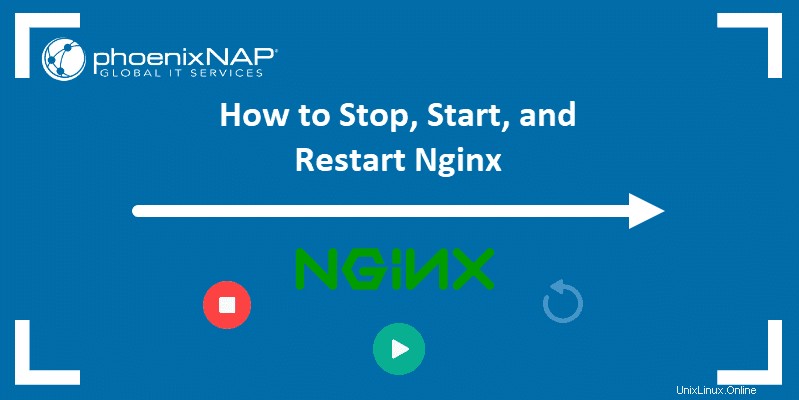
Voraussetzungen
- Ein System mit installiertem und konfiguriertem Nginx
- Zugriff auf ein Terminalfenster oder eine Befehlszeile
- Ein Benutzerkonto mit sudo oder root Privilegien
- Eine bestehende SSH-Verbindung zu einem Remote-System (wenn Sie remote arbeiten)
Nginx mit systemctl starten, stoppen und neu starten
So zeigen Sie den Status Ihres Nginx-Servers an
Nginx läuft als Dienst auf Ihrem Server. Das bedeutet, dass es aktiv im Hintergrund laufen sollte, auch wenn Sie nichts auf dem Bildschirm sehen. Sie können den Status des Nginx-Dienstes anzeigen, indem Sie den folgenden Befehl in einem Terminalfenster eingeben:
sudo systemctl status nginxDas System wechselt in einen Statusmodus und zeigt viele Informationen über den Nginx-Dienst an.
- Wenn der Dienst ausgeführt wird (aktiv), sehen Sie ein grünes aktiv (wird ausgeführt) Status in der dritten Zeile.
- Wenn Nginx nicht ausgeführt wird, wird es als inaktiv angezeigt in Standardweiß.
- Wenn etwas schief gelaufen ist und Nginx nicht geladen werden konnte, sehen Sie einen roten Status fehlgeschlagen , mit einigen Informationen über den Fehler.
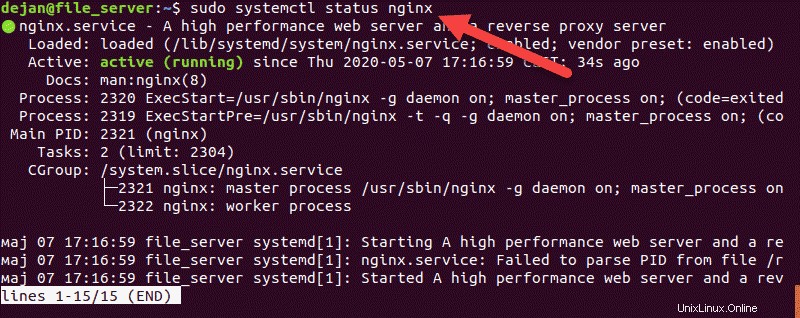
Drücken Sie q um die Bash-Eingabeaufforderung zu reaktivieren.
SystemD ist der standardmäßige Dienstmanager auf modernen Versionen von Linux-Distributionen (Ubuntu 20.04/18.04/16.04, CentOS 7/7 und Debian 9/10) . Der SystemD-Manager funktioniert über systemctl Befehl.
Die systemctl Der Befehl ist ein Linux-Basisbefehl. Das bedeutet, dass es für jeden Linux-Dienst verwendet werden kann.
Nginx stoppen und starten
systemctl kann verwendet werden, um den Nginx-Dienst zu starten und zu stoppen.
Um Nginx zu stoppen, führen Sie den folgenden Befehl aus:
sudo systemctl stop nginx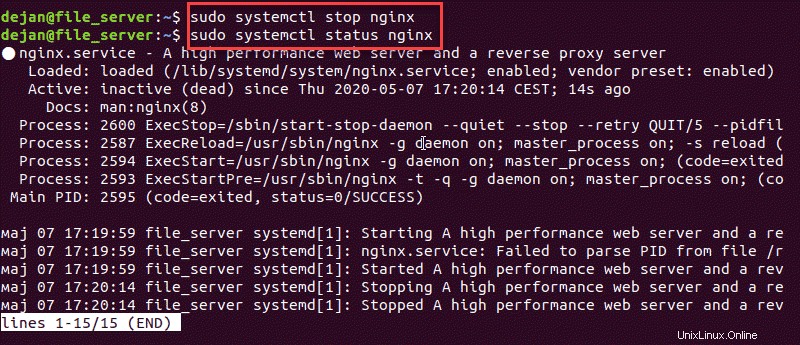
Um Nginx zu starten, führen Sie systemctl aus Befehl mit dem start Möglichkeit:
sudo systemctl start nginx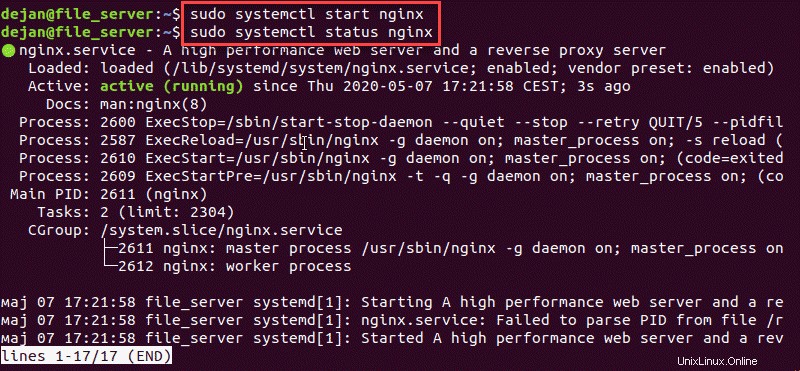
So starten Sie Nginx neu
Nginx ordnungsgemäß neu starten
Wenn Sie Nginx nach dem Ändern der Konfiguration aktualisieren, ist es am besten, den Dienst ordnungsgemäß neu zu laden. Dadurch werden alte Prozesse heruntergefahren und neue mit der neuen Konfiguration neu gestartet.
Verwenden Sie systemctl Linux-Befehl zum Neuladen des Nginx-Dienstes. Führen Sie den folgenden Befehl aus:
sudo systemctl reload nginxNeustart von Nginx erzwingen
Bei größeren Konfigurationsänderungen können Sie einen vollständigen Neustart von Nginx erzwingen. Dadurch werden der gesamte Dienst und die Unterprozesse zwangsweise geschlossen und das gesamte Paket neu gestartet.
Geben Sie den folgenden Befehl ein:
sudo systemctl restart nginxNeustart vs. Nginx neu laden
Das reload Der Befehl hält den Nginx-Server am Laufen, während aktualisierte Konfigurationsdateien neu geladen werden. Wenn Nginx einen Syntaxfehler in einer der Konfigurationsdateien feststellt, wird das Neuladen abgebrochen und der Server läuft basierend auf alten Konfigurationsdateien weiter. Neuladen ist sicherer als Nginx neu zu starten.
Der restart Der Befehl fährt den Server einschließlich aller zugehörigen Dienste herunter und schaltet ihn wieder ein. Starten Sie Nginx nur neu, wenn Sie wichtige Konfigurationsaktualisierungen vornehmen, z. B. Ports oder Schnittstellen ändern. Dieser Befehl erzwingt das Herunterfahren aller Worker-Prozesse.
Nginx so konfigurieren, dass es beim Booten gestartet wird
Verwenden Sie die enable Option mit systemctl Befehl zum Aktivieren von Nginx:
sudo systemctl enable nginx
Verwenden Sie disable Option mit systemctl Befehl zum Deaktivieren von Nginx:
sudo systemctl disable nginxNginx mit dem Nginx-Befehl starten, stoppen und neu laden
Nginx verfügt über eine Reihe integrierter Tools zur Verwaltung des Dienstes, auf die mit dem Nginx-Befehl zugegriffen werden kann.
Nginx starten
Um Nginx und verwandte Prozesse zu starten, geben Sie Folgendes ein:
sudo /etc/init.d/nginx startBei erfolgreicher Ausführung zeigt die Terminalausgabe Folgendes an:
Output
[ ok ] Starting nginx (via systemctl): nginx.service.Nginx-Neustart
So erzwingen Sie das Schließen und Neustarten von Nginx und zugehörigen Prozessen:
sudo /etc/init.d/nginx restart
Verwenden Sie alternativ nginx -s Befehl:
sudo nginx -s restartNginx stoppen
Geben Sie Folgendes ein, um den Nginx-Dienst zu deaktivieren oder zu stoppen:
sudo /etc/init.d/nginx stop
Alternativ verwenden Sie:
sudo nginx -s stopNginx neu laden
Um Nginx und verwandte Prozesse ordnungsgemäß zu stoppen und neu zu starten, verwenden Sie den Befehl:
sudo /etc/init.d/nginx reload
Alternativ können Sie nginx -s verwenden Befehl, um Anweisungen direkt an Nginx zu übergeben:
sudo nginx -s reloadNginx beenden
Erzwingen Sie das Schließen des Nginx-Dienstes, indem Sie quit verwenden Anweisung mit dem nginx -s Befehl:
sudo nginx -s quit